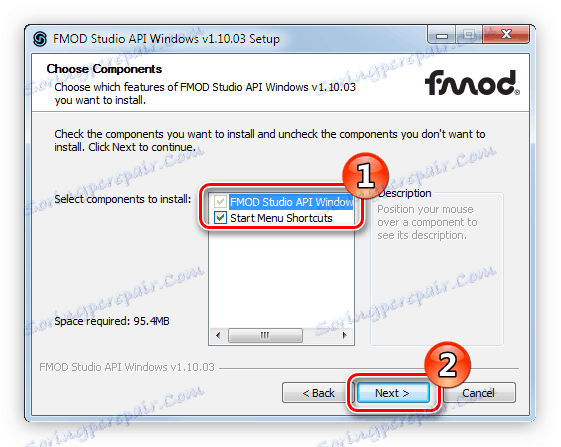Jak opravit problém fmod.dll
Mnoho programů a her pro výstup zvuku používá softwarový balík FMOD Studio API. Pokud ji nemáte, nebo některé knihovny jsou poškozeny, může se zobrazit chybová zpráva při spuštění aplikací "Spuštění služby FMOD se nezdařilo. Požadovaná součást chybí: fmod.dll. Znovu nainstalujte službu FMOD . " Ale přeinstalování zadaného balíčku -
to je jen jeden způsob, a v článku budou tři.
Obsah
Chyby s fmod.dll
Samotná chyba říká, že po přeinstalaci balíku rozhraní API FMOD Studio bude možné jej zbavit. Ale navíc můžete použít samostatnou instalaci knihovny fmod.dll. Můžete je spustit sami, po stažení z Internetu a pomocí programu, ve kterém stačí zadat název požadované knihovny a stisknout několik tlačítek.
Metoda 1: Klient DLL-Files.com
DLL-Files.com klient Je praktická aplikace pro stahování a instalaci dynamických knihoven. Použití je velmi jednoduché:
- Po otevření programu zadejte do vyhledávacího pole název knihovny.
- Vyhledejte zadaný dotaz kliknutím na příslušné tlačítko.
- Ze seznamu nalezených knihoven a nejčastěji je to jeden, vyberte ten, který chcete.
- Na stránce popisující vybraný soubor klikněte na tlačítko "Instalovat" .
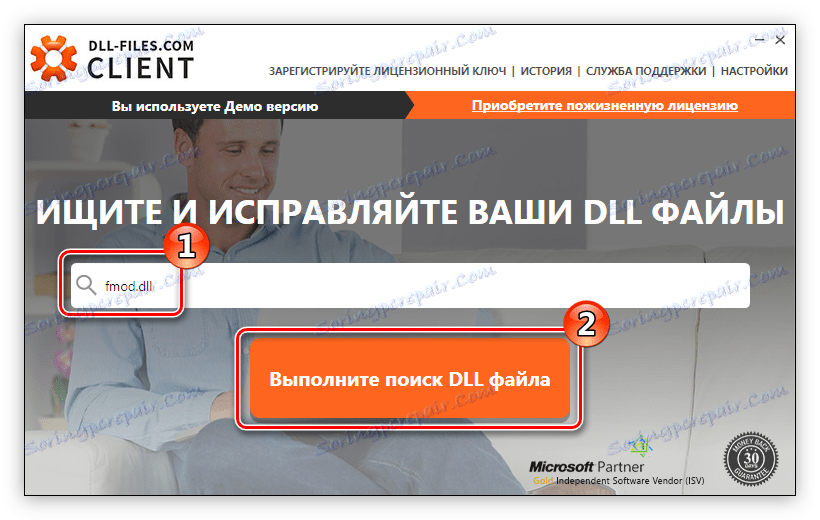
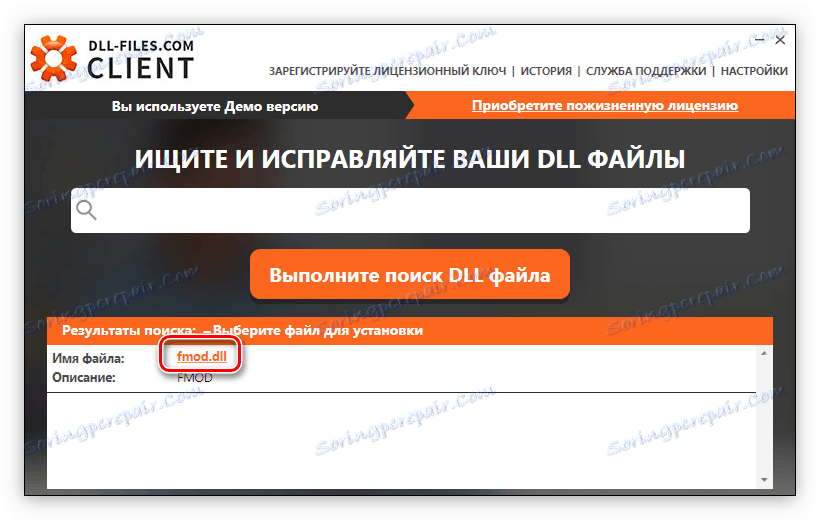
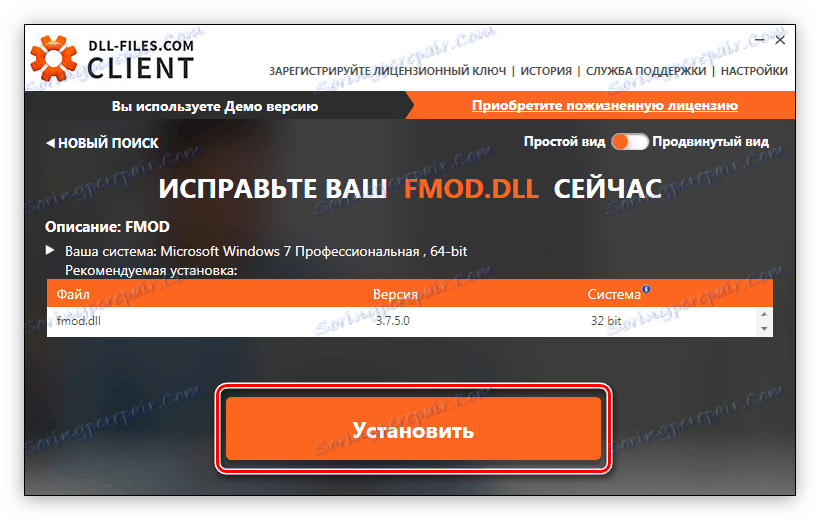
Po provedení všech výše uvedených manipulací nainstalujete knihovnu fmod.dll do systému. Poté všechny aplikace, které je vyžadují, budou spuštěny bez chyby.
Metoda 2: Nainstalujte rozhraní API FMOD Studio
Při instalaci rozhraní FMOD Studio API získáte stejný výsledek jako při použití výše uvedeného programu. Ale než začnete, musíte si stáhnout instalační program.
- Zaregistrujte se na webových stránkách vývojáře. Chcete-li to provést, zadejte všechna data do příslušných vstupních polí. Mimochodem, pole "Společnost" může být prázdné. Po zadání klikněte na tlačítko "Registrace" .
- Poté přijde dopis na váš e-mail, ve kterém budete muset kliknout na odkaz.
- Nyní zadejte vytvořený účet kliknutím na tlačítko "Přihlásit se" a zadáním registračních údajů.
- Poté přejděte na stránku pro stahování balíčku API FMOD Studio. Můžete to udělat na webu kliknutím na tlačítko "Stáhnout" nebo klepnutím na níže uvedený odkaz.
- Chcete-li stahovat instalační program, stačí kliknout na tlačítko "Stáhnout" před "Windows 10 UWP" (pokud máte desátou verzi OS) nebo "Windows" (pokud máte nějakou jinou verzi).
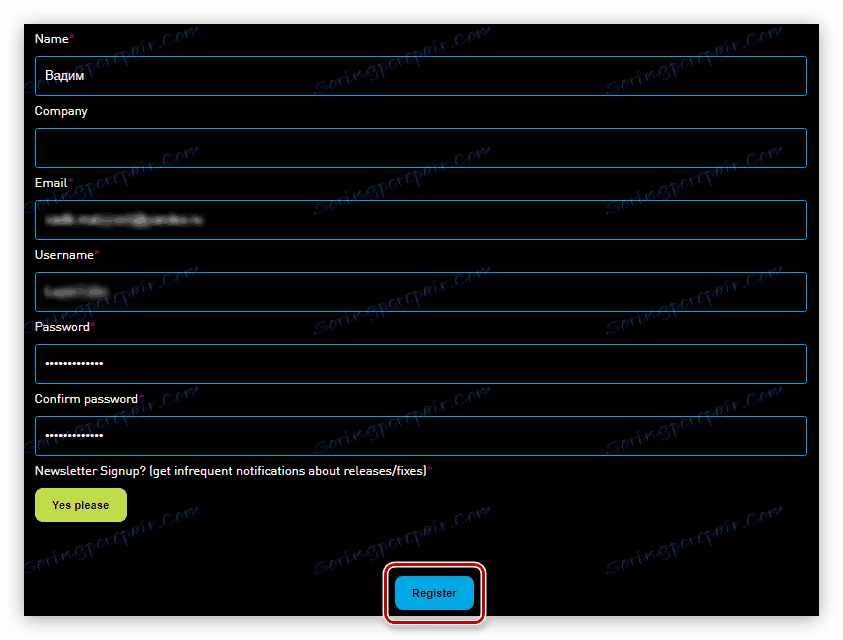
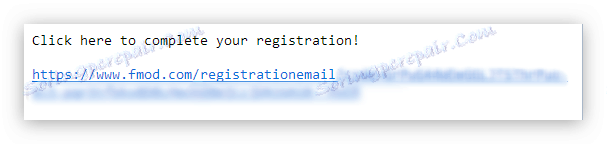
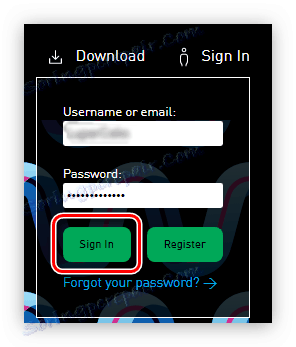
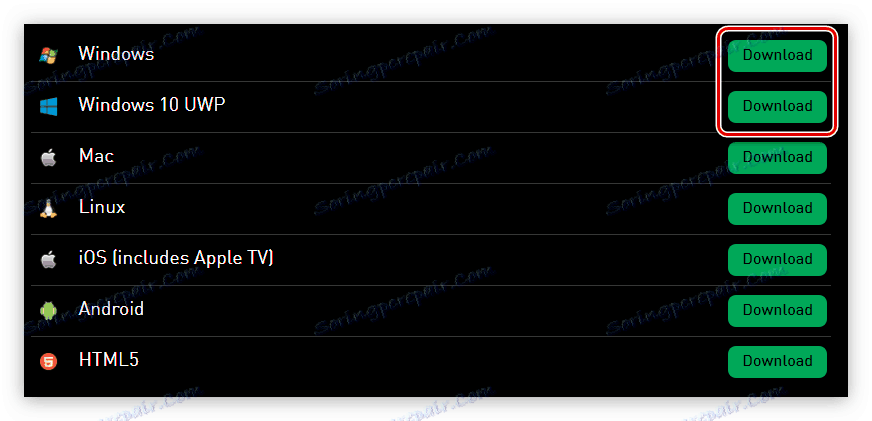
Po dokončení stahování instalačního programu do počítače můžete pokračovat přímo k instalaci aplikace API FMOD Studio. To se děje takto:
- Otevřete složku se staženým souborem a spusťte jej.
- V prvním okně klikněte na tlačítko "Další>" .
- Přijměte podmínky licence kliknutím na tlačítko "Souhlasím" .
- Ze seznamu vyberte součásti API FMOD Studio, které budou nainstalovány v počítači, a klikněte na tlačítko "Další>" .
![výběr instalovaných součástí v instalačním balíčku fmod studio api]()
Poznámka: doporučujeme ponechat všechna výchozí nastavení, což zaručuje kompletní instalaci všech potřebných souborů v systému.
- Do pole "Cílová složka" zadejte cestu ke složce, do které bude balíček nainstalován. Všimněte si, že to můžete provést dvěma způsoby: zadáním cesty manuálně nebo pomocí Průzkumníka kliknutím na tlačítko Procházet .
- Počkejte, až budou všechny součásti balení umístěny v systému.
- Klepnutím na tlačítko "Dokončit" zavřete okno instalátoru.
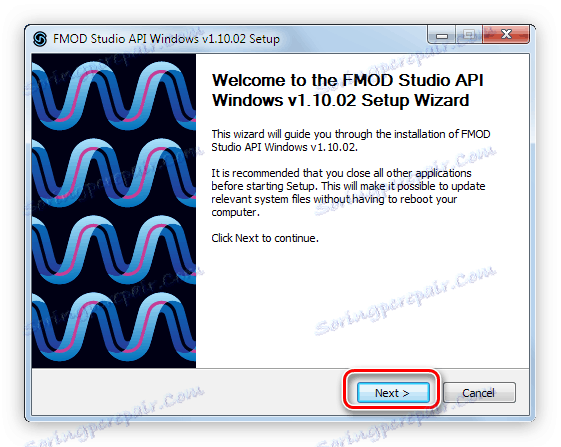
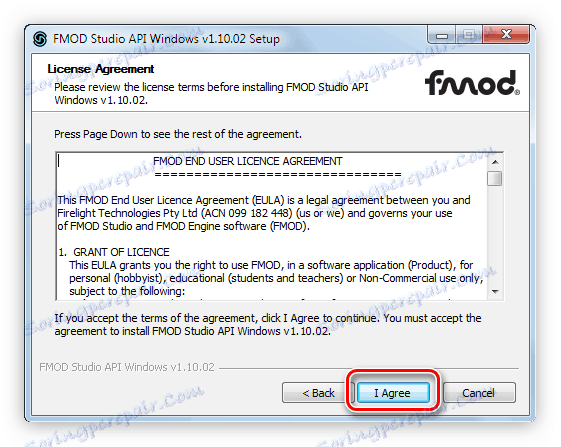
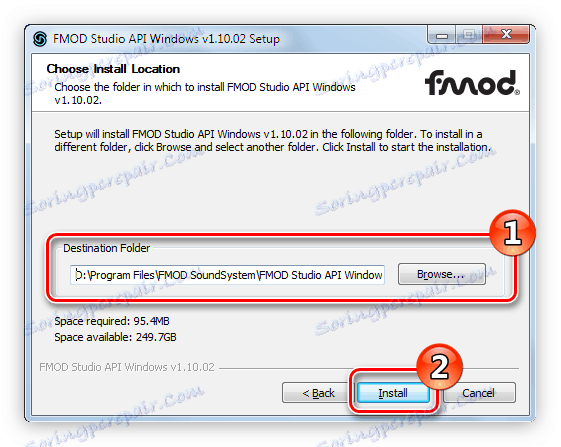
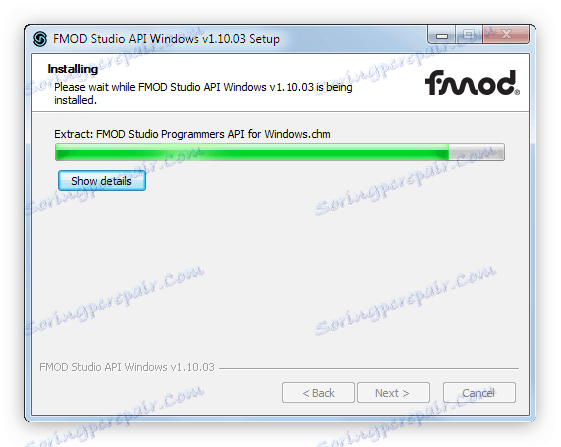
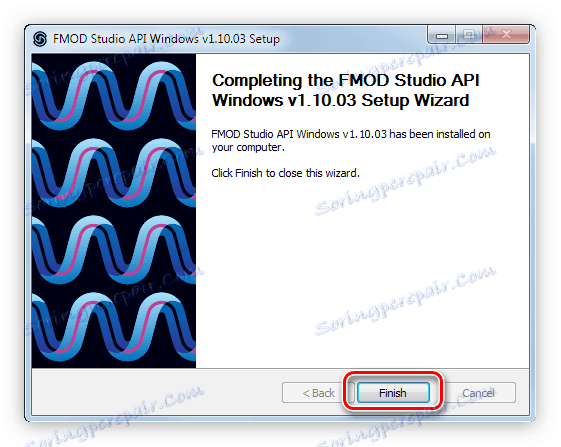
Jakmile jsou na počítači nainstalovány všechny součásti balíčku API FMOD Studio, chyba zmizí a všechny hry a programy budou fungovat bez problémů.
Metoda 3: Stažení souboru fmod.dll
Chcete-li tento problém vyřešit, můžete samostatně nainstalovat knihovnu fmod.dll do vašeho operačního systému. Chcete-li to provést, musíte provést následující kroky:
- Stáhněte soubor DLL.
- Otevřete adresář se souborem.
- Zkopírujte jej.
- Přejděte na "Průzkumník" v adresáři systému. Přesné umístění můžete zjistit tohoto článku .
- Vložte knihovnu ze schránky do otevřené složky.
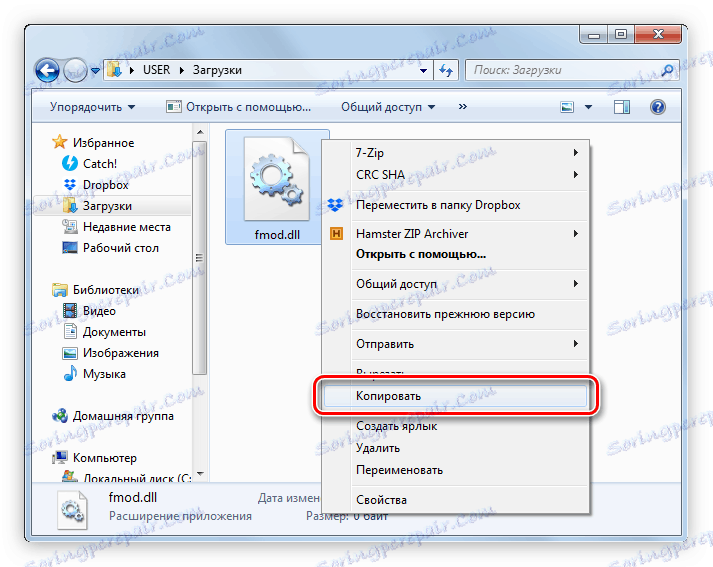
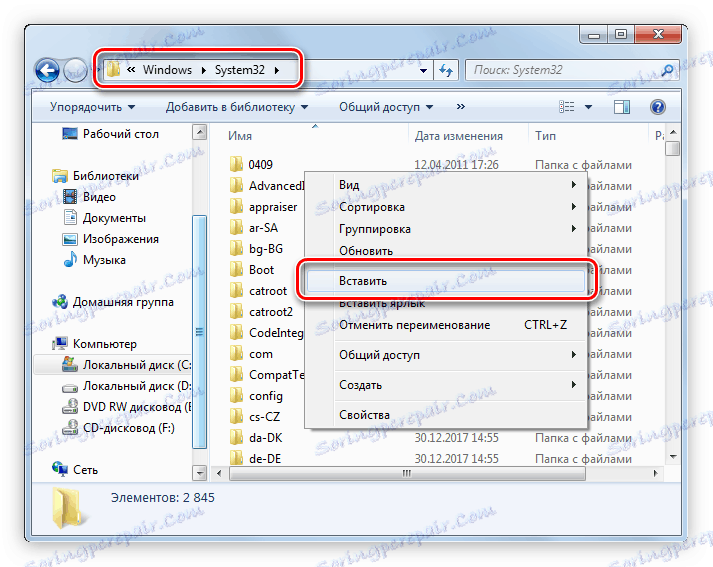
Pokud po dokončení této instrukce problém nezmizel, je třeba zaregistrovat knihovnu DLL v operačním systému. Podrobné pokyny k provádění tohoto postupu naleznete v sekci v tomto článku .